Telegram не нов, но это не значит, что он не один из лучшие приложения для обмена текстовыми сообщениями для Android доступны, и это во многом благодаря растущий список функций. Будь то планирование вечеринки или просто встреча с друзьями, групповые чаты являются неотъемлемой частью текстовых сообщений, поэтому очень важно знать, как создать групповой чат в Telegram. Групповые чаты могут сэкономить время при планировании и помочь группе друзей оставаться рядом со всеми в одном разговоре. Давайте перейдем к этапам создания групповых чатов в Telegram и приступим к общению.
Как создать групповые чаты в Telegram
- Открыть приложение Telegram.
- Либо нажмите на три строки в верхнем левом углу или значок карандаша нижний правый угол.
-
выбирать новая группа.

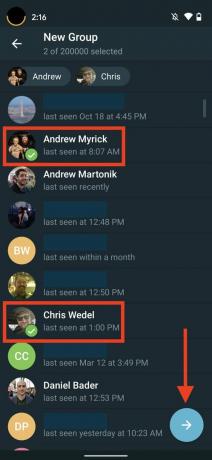
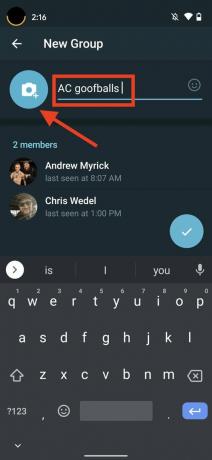 Источник: Android Central
Источник: Android Central - Выберите контакты вы хотите быть членами этой группы и коснитесь стрелка внизу экрана.
- Здесь вы можете добавить фото или изображение, а также имя чтобы представить группу, нажмите на галочка заканчивать.
Как и для справки, создание группы уведомит контакты, которые вы добавили в группу. Эти группы доступны для общения на телефонах или в браузерах и даже позволяют закрепить сообщение в верхней части чата, чтобы оно никогда не потерялось при случайном воспроизведении.
Предложения VPN: пожизненная лицензия за 16 долларов, ежемесячные планы от 1 доллара и более
Как пригласить других в свою группу Telegram
Иногда вы можете создать группу и пригласить других присоединиться к ней, а не добавлять их без их согласия. Можно использовать односторонние пригласительные ссылки, и вот как их создать для своей группы Telegram.
- Нажмите на Название группы вверху чата.
- Когда вы видите карандаш в правом верхнем углу нажмите на него.
-
выбирать пригласить ссылки в параметрах редактирования.
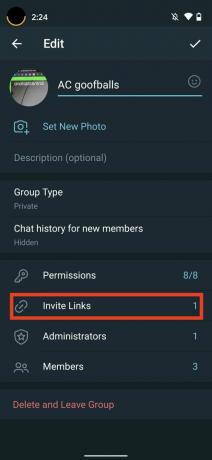
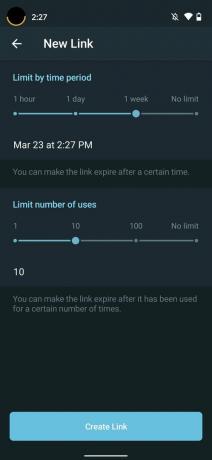
 Источник: Android Central
Источник: Android Central - Установить временной период вы хотите, чтобы ссылка была полезной.
- выбирать сколько использует ссылка может быть.
-
Нажать на создать ссылку.
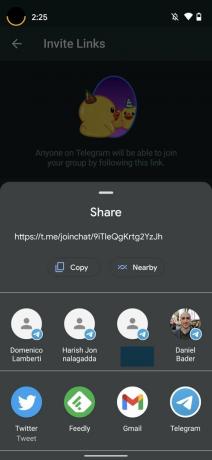

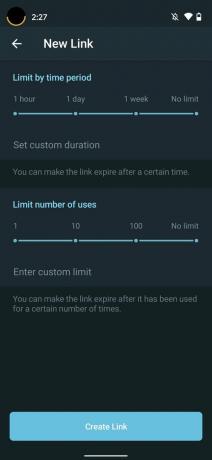 Источник: Android Central
Источник: Android Central - Далее вы можете копировать или делиться связь. Нажатие на «Поделиться» вызовет карта быстрого доступа выбрать приложение.
Если у вас есть ссылка, которую вы хотите удалить до истечения срока ее действия, или если вы не установили срок ее действия, вы можете найти созданные ссылки, выполнив первые три шага. Это покажет вам действующие ссылки. Выберите ссылку, которую хотите отменить, а затем трехточечное меню рядом с ней. Это вызовет возможность отозвать эту ссылку.

Google выпустила вторую предварительную версию Android 12 для разработчиков с изменениями режима «картинка в картинке», экрана блокировки и улучшенной поддержки умных часов.

Samsung наконец-то представила преемников своих самых популярных смартфонов, представив обновленный дизайн, модернизированные камеры и дисплеи с высокой частотой обновления.

Ищете способ ежедневно отслеживать, насколько активны ваши дети и насколько хорошо они спят, особенно в это время, когда экранное время растет, а время активности сокращается? Fitbit Ace 3 - простой, но забавный вариант.

Внезапно у вас может появиться много свободного времени, и вы захотите посмотреть лучшие шоу, доступные на Netflix. У нас есть шоу, которые стоят вашего времени.
